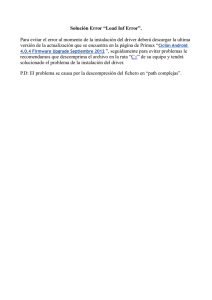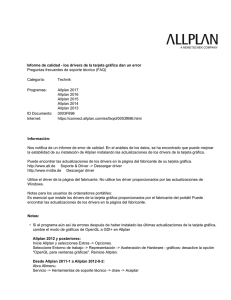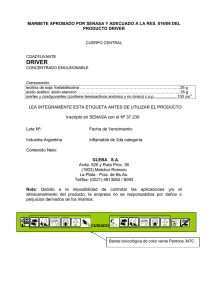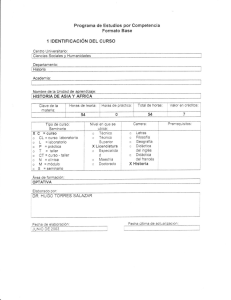AKIYAMA ASIO DRIVER
Anuncio
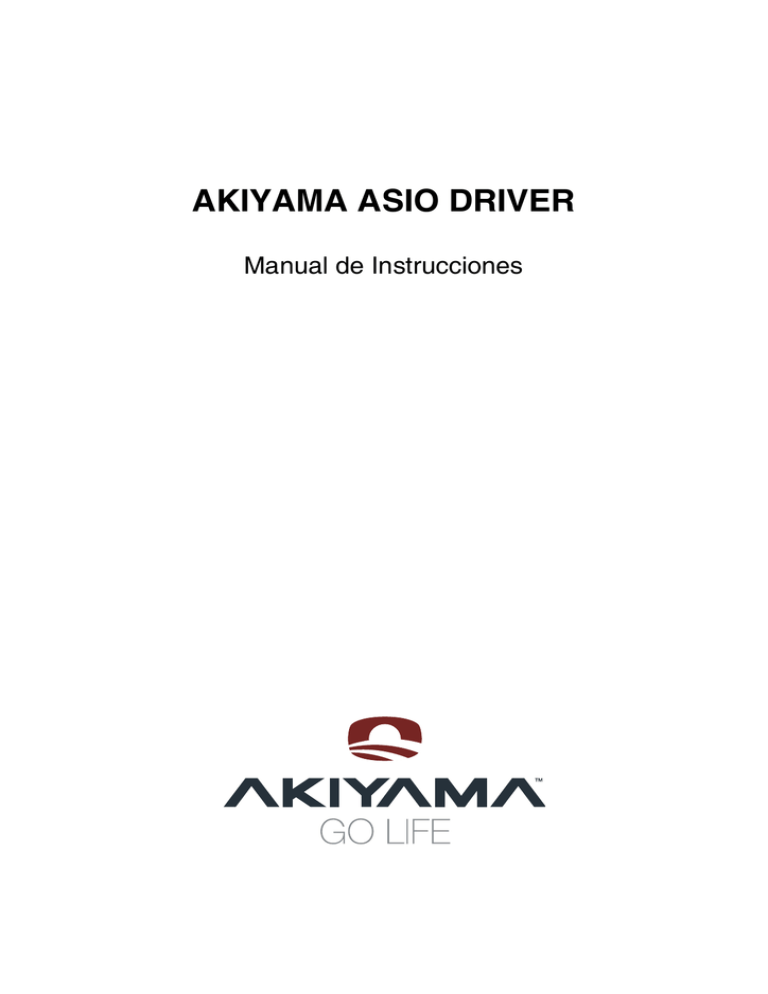
AKIYAMA ASIO DRIVER Manual de Instrucciones Driver Akiyama ASIO. Manual de Instrucciones CONTENIDO INTRODUCCIÓN ................................................................................................................................................................ 1 INSTALACIÓN .................................................................................................................................................................... 1 CONFIGURACIÓN DE SOFTWARE DE AUDIO ................................................................................................................ 2 CONFIGURACIÓN DEL DRIVER ....................................................................................................................................... 3 Lista de dispositivos ........................................................................................................................................................ 3 Tamaño de Buffer ASIO.................................................................................................................................................. 4 SOLUCIÓN DE PROBLEMAS ............................................................................................................................................ 4 INTRODUCCIÓN Bienvenido al driver Akiyama ASIO vA 1.0.1. Este manual le permitirá sacar el máximo provecho a su instalación del driver. Para poder obtener los mejores resultados posibles de su driver usted deberá configurar su ordenador consecuentemente: - Configure el plan de energía como “Siempre activo” (XP) o “Alto rendimiento” (Vista & 7) para deshabilitar la conmutación “P-State” del procesador. Avanzado: Modifique el plan de energía actual deshabilitando la conmutación de la velocidad de la CPU, ya que otras configuraciones de potencia no son tan críticas. - Deshabilite los sonidos de sistema. Mientras que por ejemplo el sonido de apagado de Windows no supondrá ningún problema, los efectos de sonidos correspondientes a clicks de botones o notificaciones pueden provocar que mientas se estén reproduciendo el driver Akiyama ASIO pueda no ser capaz de inicializar el dispositivo. Para actualizaciones, ayuda o más información visite: http://www.akiyamadj.com/ - Akiyama Web Antes de seleccionar “Next” lea atentamente la información que contiene la pantalla de bienvenida. Español: "Esta instalador le guiará a través de la instalación de los drivers Asio Akiyama vA1.0.1. Es recomendable que cierre las aplicaciones que tenga abiertas antes de empezar con la instalación. Esto hará posible actualizar ficheros importantes del sistema sin la necesidad de tener que reiniciar su ordenador." Seleccione “Next” para que empiece la instalación. Seguidamente se abrirá el acuerdo de licencia. INSTALACIÓN Ejecute el instalador de los drivers Akiyama haciendo doble click sobre el icono del archivo Akiyama_ASIO_Driver_Setup.exe La instalación comenzará con la pantalla de bienvenida que se muestra en la figura siguiente. Deberá seleccionar la casilla en la que acepta el acuerdo de licencia y pulsar “Next”. 1 Driver Akiyama ASIO. Manual de Instrucciones En Virtual DJ se debe abrir la ventana de configuración y seleccionar “Sound Setup”. A continuación seleccionar “ASIO” como tarjeta de sonido y “AKIYAMA ASIO” en la lista (rectángulo azul). Deberá seleccionar la carpeta en la que quiere que se instalen los drivers. Por defecto se instalarán en la carpeta C:\Program Files\Akiyama ASIO Driver\ Para seleccionar otro destino haga clic en “Browse…” y busque la carpeta en la que desea instalar los drivers. A continuación seleccione “Install”. Una vez seleccionado el driver ASIO debería aparecer algún botón que le permita abrir el panel de control de ASIO. El botón puede tener distintos nombres dependiendo del software. Una vez seleccionado el botón de configuración debería abrirse la ventana de panel de control de Akiyama ASIO. Consulte el manual de su software de audio para más información si es necesario. En Traktor usted deberá seleccionar “Settings” y en Virtual DJ “ASIO config …” para abrir el panel de control (rectángulo verde). Para finalizar aparecerá una ventana que le indicará que la instalación se ha efectuado con éxito. Pulse “Finish” para salir. CONFIGURACIÓN AUDIO DE SOFTWARE DE Para poder utilizar el driver Akiyama ASIO es necesario que configure su software de audio correctamente. La configuración dependerá del software concreto que usted utilice. Normalmente existe un menú de configuración de audio en el que se pude seleccionar ASIO -> AKIYAMA ASIO. Algún software no dispone de ninguna opción para configurar el driver ASIO. Este es el caso, por ejemplo, de algunos plugins de salida ASIO en software reproductores multimedia. Para configurar el driver Akiyama ASIO en estos programas, usted puede abrir el panel de control clickando el icono de estado del driver Akiyama ASIO que aparece en la barra de tareas de Windows. Este icono será visible siempre que algún programa inicialice el driver Akiyama ASIO. Si no encuentra el icono en la barra de tareas es porque ningún programa está utilizando el driver Akiyama ASIO. Por ejemplo: Si utiliza Traktor deberá seleccionar “Audio Setup” en “Preferencias” y seleccionar “AKIYAMA ASIO” en la lista de dispositivos de audio (rectángulo azul). Los tres primeros iconos reflejan el estado del driver según las especificaciones de ASIO. Los estados son "en funcionamiento", "preparado", "cargado/parado". La exclamación parpadea unos instantes si el driver sufre 2 Driver Akiyama ASIO. Manual de Instrucciones una condición interna de sobrecarga que causa el reinicio del motor de audio. Nota: Siempre que sea posible acceder al panel de control de ASIO desde el software de audio es recomendable utilizar esta opción en vez del icono de la barra de tareas. del driver fuera la que hemos dicho anteriormente. Utilizando esta configuración: el deck 1 y el deck 2 serían enviados a las salidas de la tarjeta ARES SC4 y los auriculares se enviarían la salida principal del ordenador. Algunos cambios realizados en el panel de control pueden no tener efecto hasta que se reinicie el programa de audio. Una vez se ha configurado el software de audio y ha conseguido acceder al panel de control del driver Akiyama ASIO ya puede proceder a configura el driver. CONFIGURACIÓN DEL DRIVER Configuraciones para múltiples dispositivos requieren que todos los dispositivos involucrados estén utilizando la misma fuente de reloj. Afortunadamente, la mayoría de los dispositivos USB se sincronizarán automáticamente mientras los controladores anfitriones a los que están conectados tengan una fuente de reloj común, lo que es trivialmente cierto para los controladores anfitriones USB integrados en cualquier placa base. Nota: Si los dispositivos no están debidamente sincronizados, es probable que los flujos de audio se separen con el tiempo. Lista de dispositivos Es la lista de dispositivos WDM que se encuentran instalados en su sistema. La lista de dispositivos se puede expandir. Expandiendo la lista se puede explorar la arquitectura de los dispositivos WDM de audio de su sistema. La lista expandida contiene tanto los dispositivos como las interfaces de cada dispositivo. Active el dispositivo que desea utilizar clickando el botón que se encuentra a la izquierda del nombre del dispositivo. Utilizando el botón que se encuentra la lado de cada interface, usted puede habilitar/deshabilitar cada una de las interfaces del dispositivo. De esta manera se pueden crear configuraciones para múltiples dispositivos. En la imagen de arriba las dos tarjetas de sonido están activas mientras que las interfaces “HD Audio Mixed capture” y “HD Audio SPDIF out” están desactivadas. El nombre de los canales de los dispositivos puede cambiar dependiendo de la configuración del driver Akiyama ASIO. En la imagen anterior si “ARES SC4” fuera la única tarjeta seleccionada, las salidas de 1 a 4 de ASIO se corresponderían con las salidas físicas de 1 a 4 de la tarjeta. Sin embargo, si el driver estuviera configurado como se muestra en la imagen, las salidas de 1 a 8 de ASIO se corresponderían a “High Definition Audio Device” mientras que los nombres de las cuatro salidas de ARES SC4 serían 9, 10, 11 y 12 en ASIO. En la siguiente imagen se muestra como deberían configurarse las salidas en Virtual DJ si la configuración En caso de no necesitar entradas de audio, es mejor deshabilitarlas para tener mejor estabilidad utilizando tamaños de buffer ASIO pequeños, o le permitirá utilizar valores menores de tamaño de buffer. También deberían deshabilitar las salidas que no se utilicen. Para deshabilitar canales, debemos expandir la lista de dispositivos WDM y deshabilitar todo lo que no vayamos a utilizar. El estado de cada dispositivo se muestra en el icono que se encuentra a la izquierda del nombre. Los iconos pueden ser los siguientes: Activo: El dispositivo ha sido inicializado por el motor de audio satisfactoriamente. Inactivo: El dispositivo debería estar disponible para ser utilizado pero todavía no ha sido inicializado. No disponible: El dispositivo está siendo utilizado por otra aplicación o por el mezclador de Windows. Fuera de la Lógica: Este icono aparece cuando por algún motivo desconocido el dispositivo no permite su inicialización o muestra algún comportamiento errático. Algunas veces cerrando y volviendo a abrir el panel de control o desconectando y conectando el dispositivo USB se soluciona esta situación. A veces también puede significar lo mismo que “No disponible”, cuando el dispositivo no reporta su disponibilidad (o la falta de) al driver Akiyama ASIO. Nota: Que la lista de dispositivos esté vacía significa que el ordenador no dispone de ningún dispositivo de audio WDM. Consulte al fabricante 3 Driver Akiyama ASIO. Manual de Instrucciones del dispositivo de audio a cerca de la existencia de drivers WDM para su dispositivo. el dispositivo, conéctelo de nuevo y vuelva a abrir el panel de control del driver Akiyama ASIO. Seleccione el dispositivo al cuál quiere hacer cambios (Éste se resalta en azul). - No se puede reproducir sonido desde otro programa mientras el driver Akiyama ASIO está activo Nota: Todos los cambios sólo se aplicarán al dispositivo que esté seleccionado en el momento de hacer los cambios. Tamaño de Buffer ASIO Mueva la barra horizontal para seleccionar el tamaño de buffer ASIO del dispositivo que se encuentra resaltado. Reduciendo el tamaño del buffer disminuye la latencia. Cuando se empiezan a oír crujidos o el audio distorsiona es necesario aumentar el tamaño del buffer. El tamaño del buffer ASIO está directamente relacionado con la latencia. Por lo tanto, usted deseará obtener un valor relativamente bajo. SOLUCIÓN DE PROBLEMAS Cuando se modifica la configuración de los dispositivos en el panel de control del driver Akiyama ASIO, es muy posible que el número de entradas y salidas disponibles cambie así como los nombres con los que se seleccionan estas entradas y salidas en el software. Por este motivo es recomendable reiniciar el programa de audio después de realizar alguna modificación en la configuración del dispositivo si parece posible que el software no pueda manejar los cambios improvisadamente. Más posibles problemas y soluciones: - El driver Akiyama no se encuentra visible en el menú de configuración del software de audio El driver se salta cualquier software de mezcla de Windows para reducir la latencia que añaden este tipo software. Hay que tener en cuenta que utilizando el driver Akiyama ASIO sólo se podrán utilizar funciones de mezcla que realiza el hardware. Por tanto en caso de que usted modifique por ejemplo el control de volumen desde panel de control de Windows, el volumen sólo se modificará si el hardware dispone de esta opción. - (Vista) Los controles se mueven y todo parece correcto pero no hay sonido en la salida Algunos drivers correspondientes a dispositivos de alta definición de audio tienen el hábito de listar las salidas SPDIF antes que las analógicas. Como consecuencia, los primeros dos o más canales de audio se asociarán a SPDIF. Tiene la opción de deshabilitar las salidas SPDIF en el panel de control del driver Akiyama ASIO o asignar correctamente los canales ASIO en su programa de audio. - Los cambios realizados en el panel de control no se propagan entre distintos programas Tampoco se propagan entre distintos usuarios. Esto es una característica del driver Akiyama ASIO. El driver almacena las configuraciones por programa y por usuario. Esto hace posible tener múltiples ejecuciones del driver a la vez siempre y cuando intenten utilizar el mismo dispositivo hardware de audio de manera exclusiva. Además cada usuario de un mismo PC puede tener su propia configuración. Puede haber dos motivos posibles por las que esto suceda: Puede ser que el software de audio no soporte drivers ASIO o que el driver haya sido instalado por un usuario sin privilegios. En el segundo caso, inicie sesión como administrador e instale el driver Akiyama ASIO de nuevo. Una vez se hayan instalado con éxito, el driver Akiyama ASIO no debería necesitar privilegios de administrador para ejecutarse. - Dispositivo marcado como “No disponible” o “Fuera de la Lógica” a pesar de que éste no se está utilizando en otro lugar Debe asegurase de que el mezclador de Windows o algún software con un nombre parecido no está activado. En caso de que alguno de estos software puedan ser los culpables, intente reiniciar el software de audio. Cuando se cambia desde otro driver al driver Akiyama ASIO, es posible que el driver que estaba en uso previamente no libere el dispositivo de audio a tiempo. Si el dispositivo es USB/PCMCIA/FireWire, cierre el panel de control del driver Akiyama ASIO, desconecte 4 C/ Praga, nº 11. Pol. Cova Solera 08191. Rubí - Barcelona (Spain) www.akiyamadj.com [email protected]